Broken Link Checker para detectar enlaces rotos en WordPress
Algo quiero aclarar es que yo no soy SEO, pero hago implementaciones en WordPress para muchos profesionales del SEO. Esto es extensible a Raiola Networks: nosotros no ofrecemos servicios de posicionamiento web o SEO, pero estamos muy cerca del sector y somos los encargados de muchas implementaciones en WordPress para muchos profesionales del SEO.
Desde hace años, utilizo Broken Link Checker como herramienta para detectar enlaces internos rotos en WordPress. Al decir esto, algunos me dirán que Broken Link Checker consume muchos recursos en WordPress, lo cual es cierto. Por esta razón, la forma correcta de usar Broken Link Checker es instalarlo, usarlo y desinstalarlo.
Pero antes de entrar en materia, vamos a presentar a Broken Link Checker: https://wordpress.org/plugins/broken-link-checker/
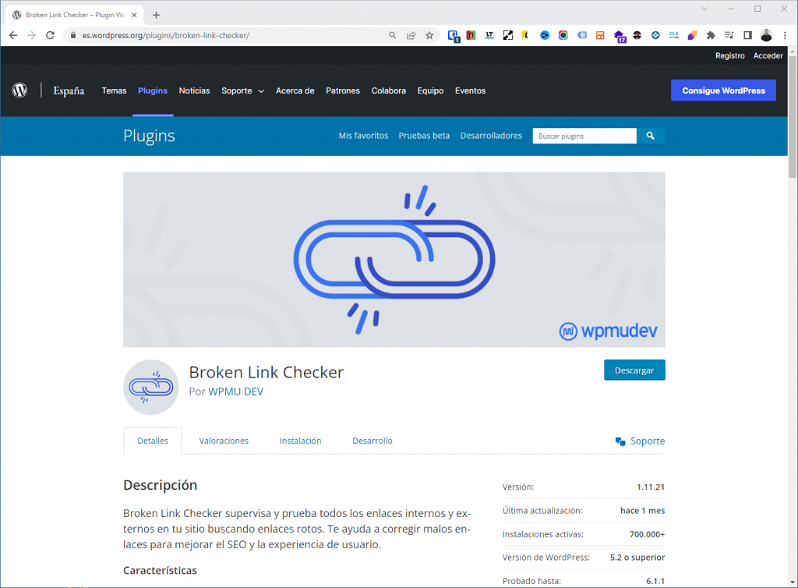
Broken Link Checker es un plugin gratuito que podemos descargar directamente desde el repositorio oficial de WordPress.
Broken Link Checker existe desde hace muchos años, es decir, es un plugin que se sigue desarrollando desde hace mucho tiempo, un proyecto muy maduro. Aunque en los últimos años han aparecido alternativas, yo sigo confiando en Broken Link Checker para detectar enlaces internos rotos.
Además, actualmente Broken Link Checker lo mantiene la gente de WPMUDEV, desarrolladores con mucha experiencia en el terreno de los plugins para WordPress.
No te voy a listar las funcionalidades de la ficha oficial, sino que en este post te voy a enseñar a utilizar el plugin de la forma en que lo uso yo paso a paso.
Ten en cuenta que Broken Link Checker tiene un escáner muy potente que consume bastantes recursos, por lo que vamos a instalarlo, usarlo y desinstalarlo. Pero recuerda que, incluso usándolo de esta forma, si nuestro hosting no tiene los suficientes recursos de CPU y RAM, puede quedarse corto.
Por si no quieres leer, también te dejo este vídeo donde explico cómo utilizo yo Broken Link Checker.

- Instalar y configurar Broken Link Checker
- Escanear enlaces rotos con Broken Link Checker
- Borrar, redireccionar o reparar enlaces rotos para SEO
- Desinstalar Broken Link Checker

Instalar y configurar Broken Link Checker
Como he dicho antes, Broken Link Checker es un plugin gratuito que podemos instalar directamente desde el repositorio oficial.
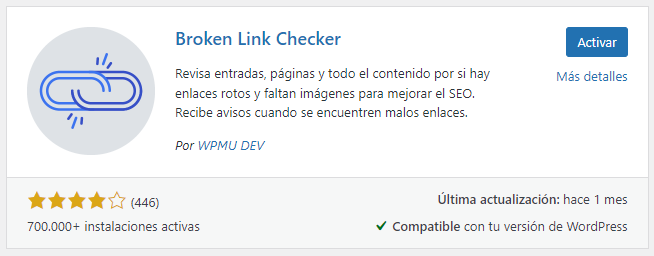
Instalamos y activamos Broken Link Checker en nuestro WordPress y podremos ver que en "Herramientas" y en "Ajustes" tendremos dos paneles del plugin.
Para configurar Broken Link Checker en nuestro WordPress, nos vamos a dirigir a "Ajustes" y ahí encontraremos "Comprobador de enlaces":
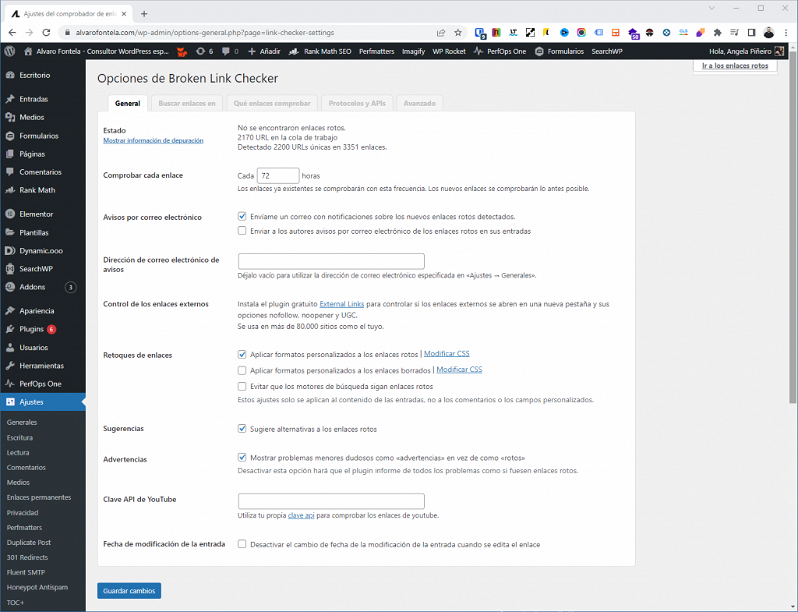
Como puedes observar, para configurar Broken Link Checker tenemos 5 pestañas.
No te preocupes, la configuración no es compleja y simplemente con un a-b-c podremos configurar el plugin para el 99% de los casos.
En la pestaña "General" hacemos esto:
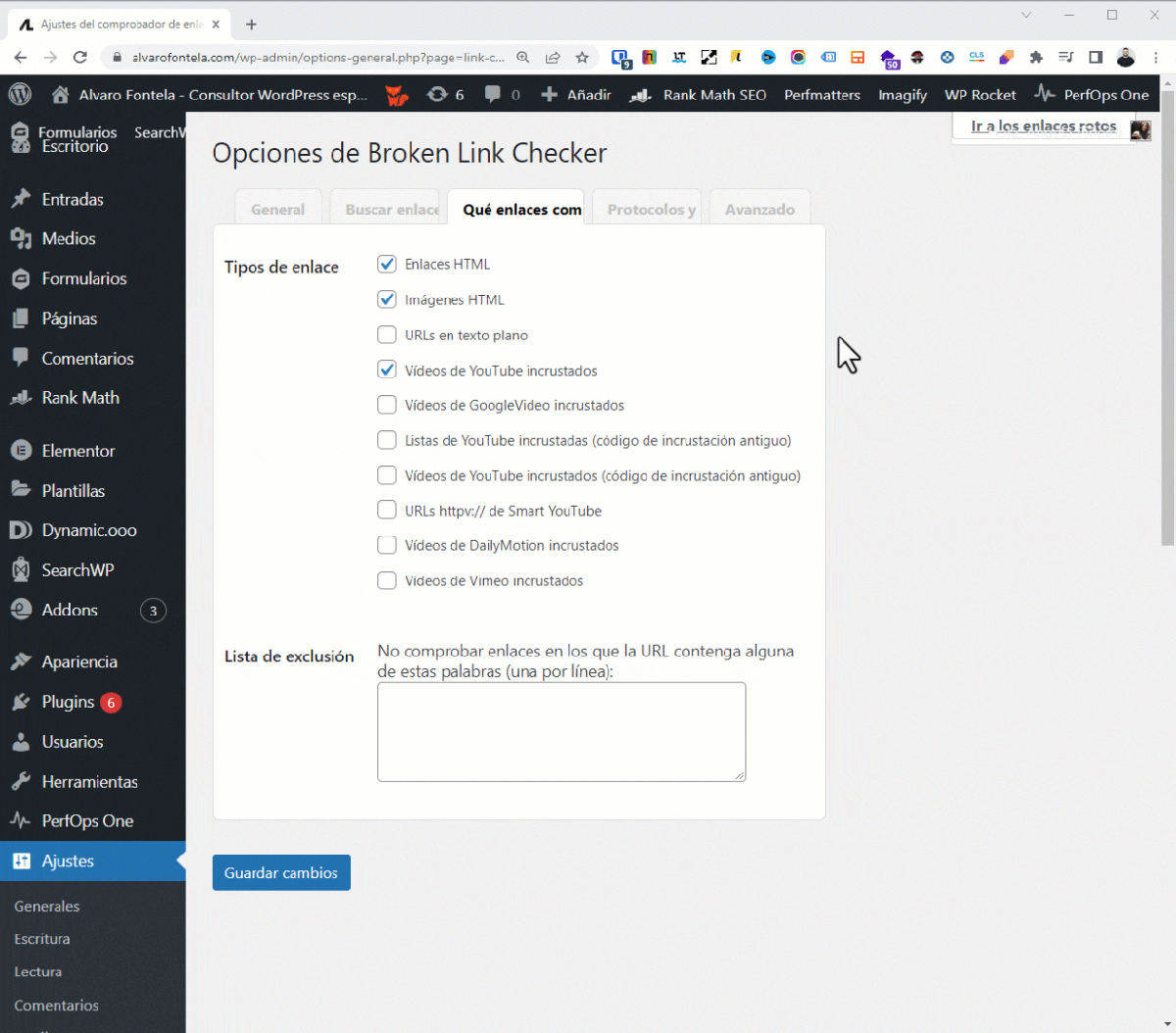
Simplemente, hacemos que el plugin no nos esté enviando emails constantemente y que no haga cambios de CSS en los enlaces rotos, ya que no vamos a utilizar el plugin como residente.
En la pestaña "Buscar enlaces en" debemos marcar dónde queremos buscar enlaces:
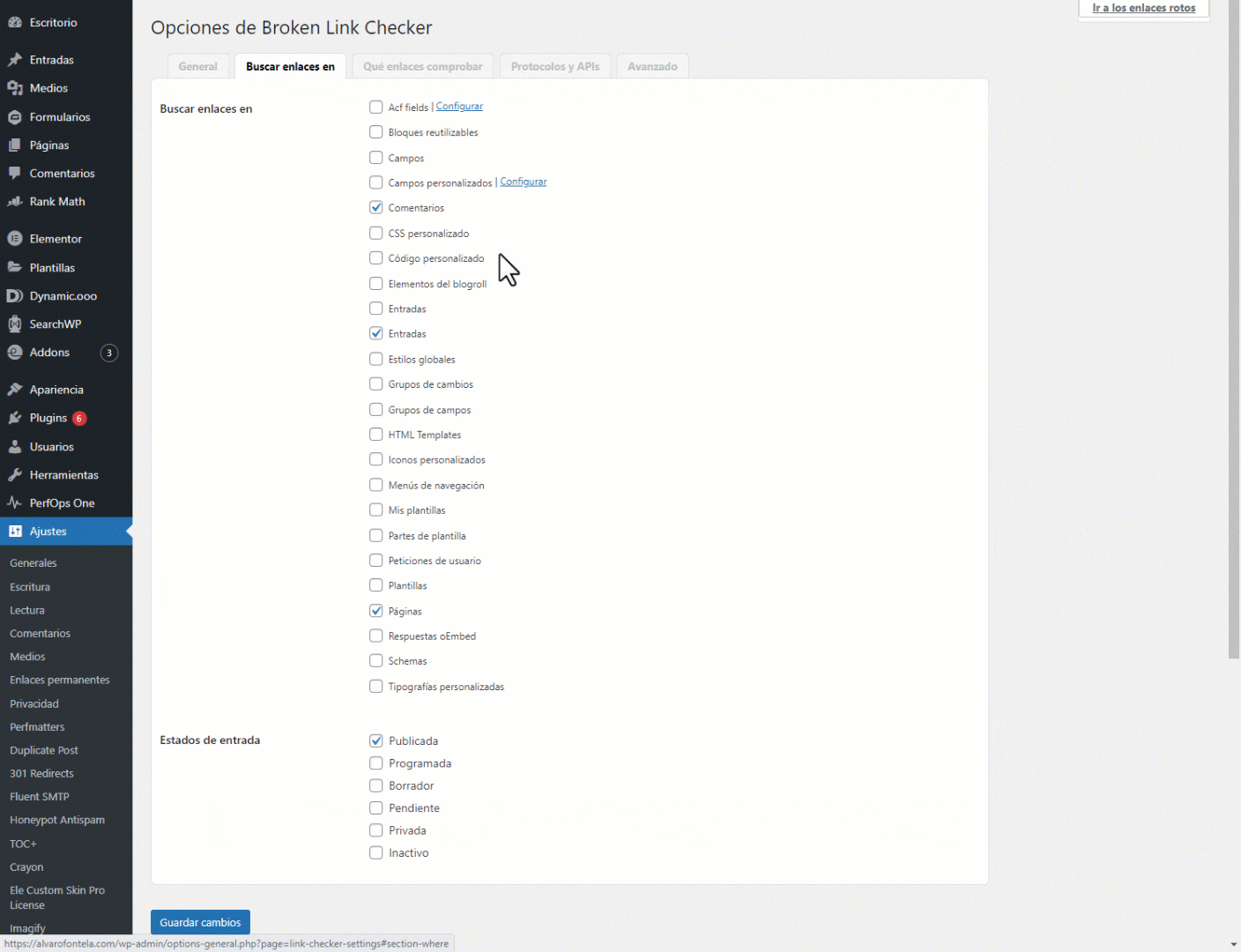
Yo solo busco en los posts, páginas y comentarios, pero si tenemos CPTs, productos de WooCommerce o lo que sea, los detectará y podremos marcarlos para que Broken Link Checker busque también en ellos.
Siempre marco solo los contenidos publicados, ya que no tiene sentido comprobar el resto.
En la sección "Qué enlaces comprobar" los podemos marcar todos, aunque yo normalmente marco los que sé que tengo en la web:
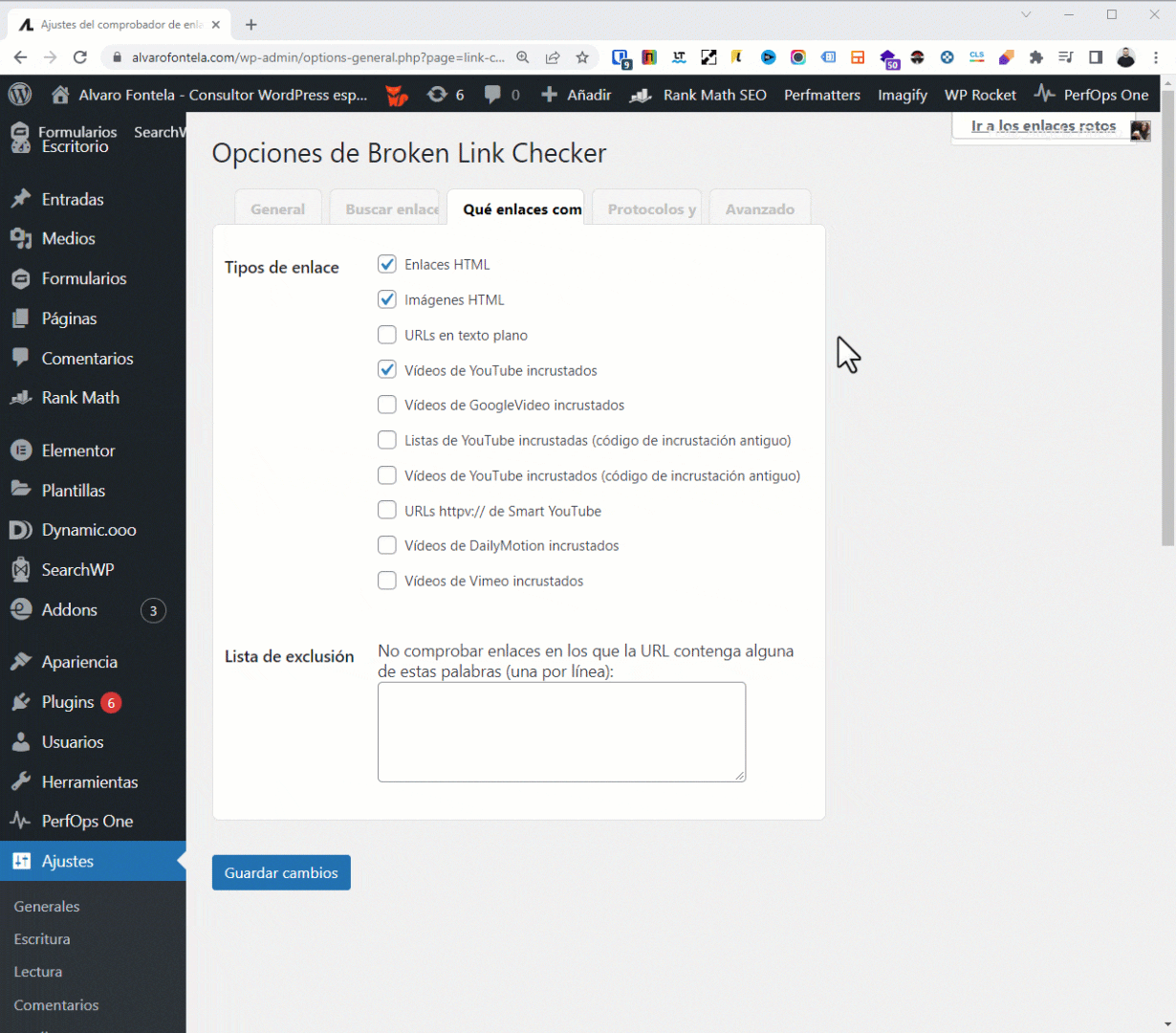
Y en la sección "Protocolos y APIs" yo suelo marcar estos dos:
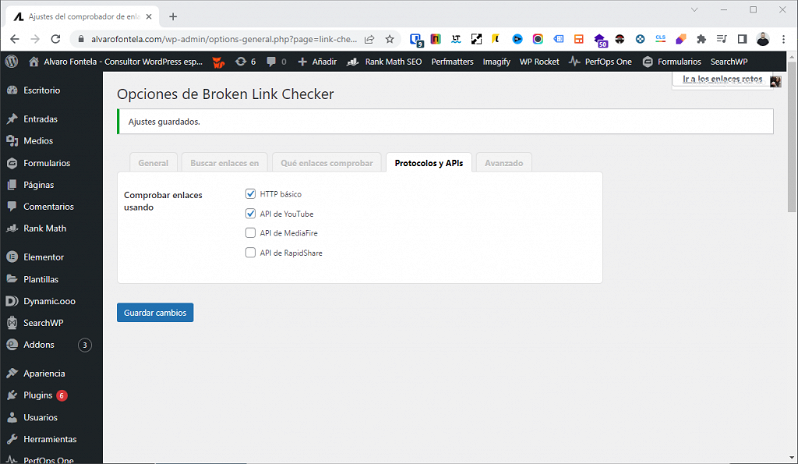
Una vez tengamos esto, avanzamos hasta la última sección, llamada "Avanzado", y aquí tendremos unas cuantas opciones más:
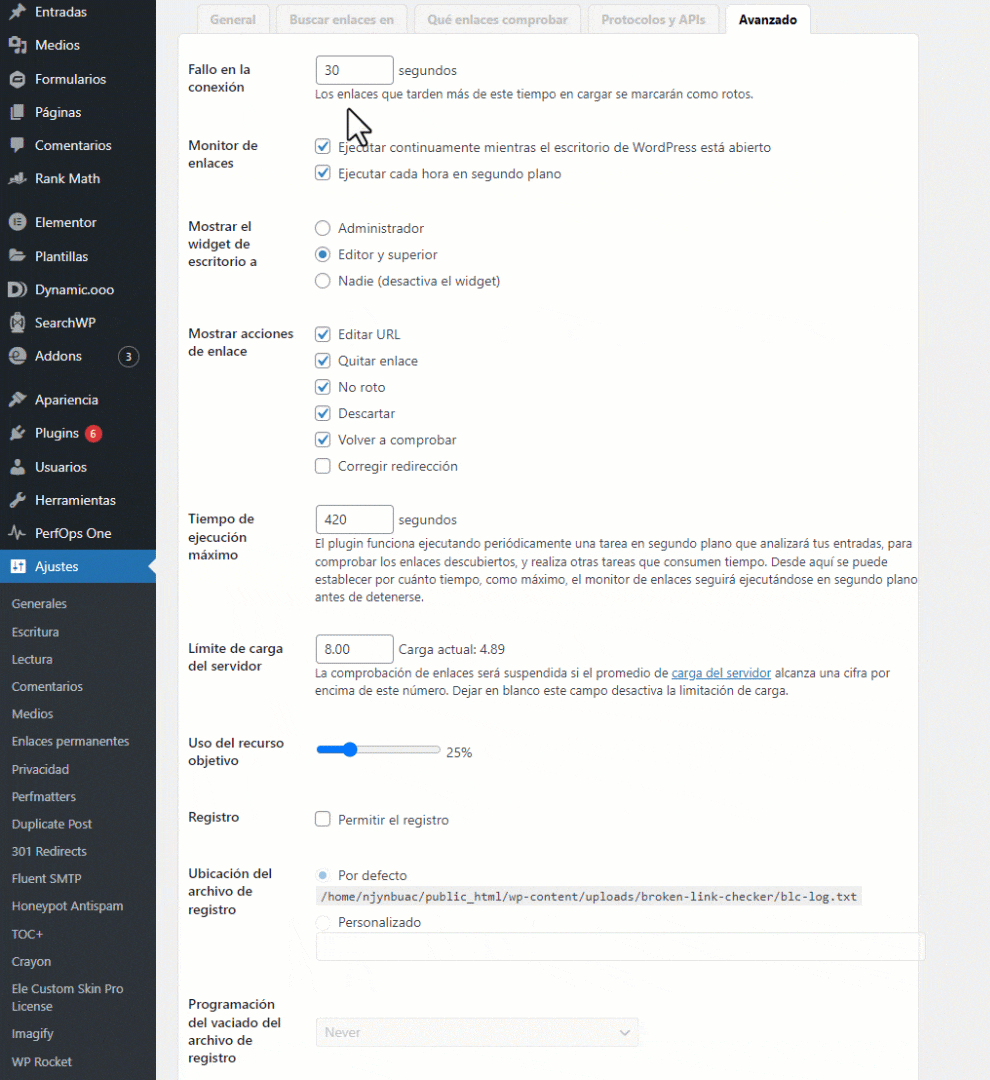
Dejamos todo tal cual está en el GIF anterior, marcando "Corregir redirección" para que entre las sugerencias nos salga la acción de corregir la redirección. El resto de opciones las dejamos igual, ya que salvo el botón de abajo del todo (que vamos a utilizar en la siguiente parte del post) no hay que tocar nada en la mayoría de casos.
En hostings con muy poca potencia o donde el proveedor haga mucho overselling, tendremos que jugar con el valor de límite de carga y uso del recurso objetivo, aunque no existe una configuración exacta que pueda recomendarte, ya que depende del hosting.
Recuerda lo que comentaba al principio del post: en hostings o servidores con pocos recursos, este plugin puede fallar en el escaneo debido a que necesita bastante potencia. Otra opción es que no falle, pero que ralentice todo el WordPress o que el escaneo sea muy lento.
Escanear enlaces rotos con Broken Link Checker
Una vez que tenemos la configuración hecha, debemos lanzar el escáner de forma manual.
Cuando instalamos y activamos Broken Link Checker (como has podido deducir si has revisado la configuración) se activa el escaneo en segundo plano, ejecutado por el WP-CRON.PHP y por el API Heartbeat, dependiendo de cada caso.
Sin embargo, nosotros queremos que el escaneo empiece YA y revise todos los enlaces del sitio web para saber cuáles son los enlaces rotos que nos están reventando el SEO.
Pues lo que debemos hacer es esto:
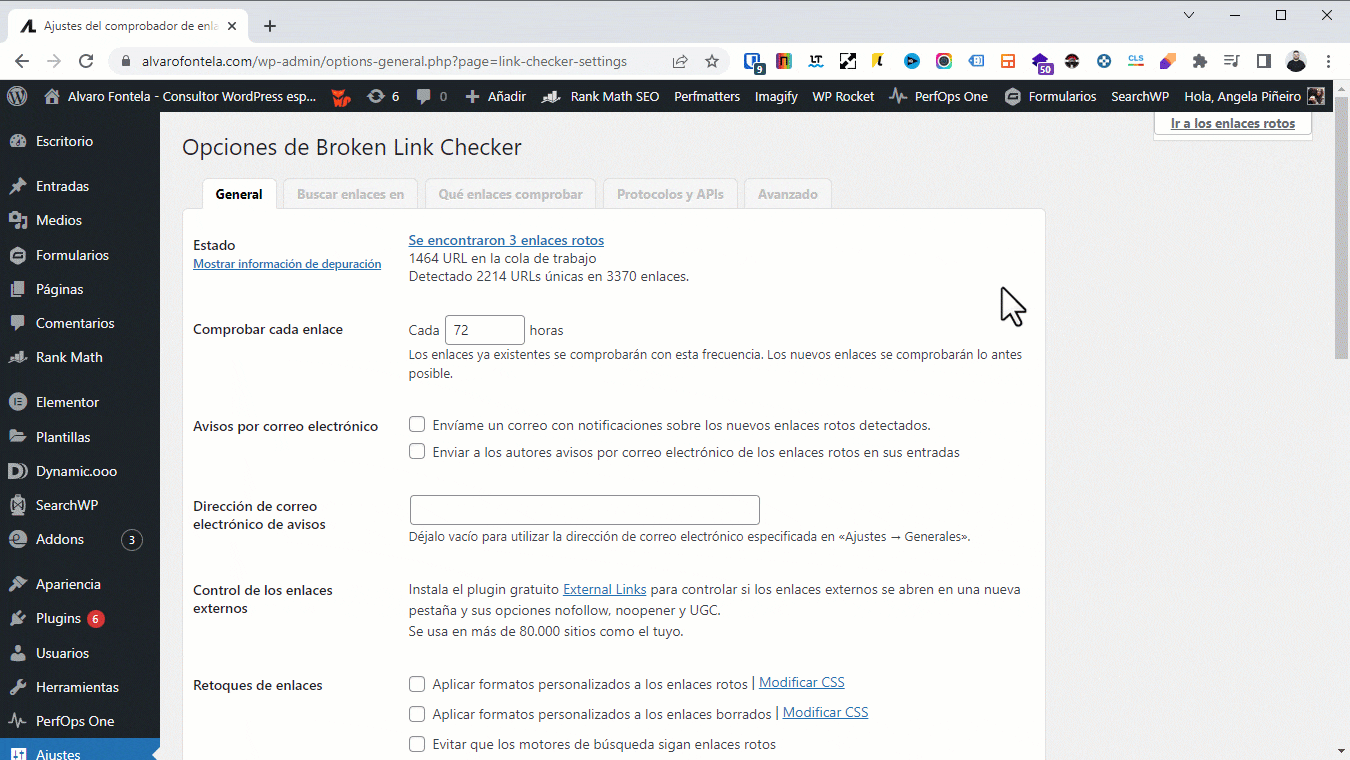
Ahora nos vamos a la pestaña "General" y tendremos las estadísticas de escaneo:
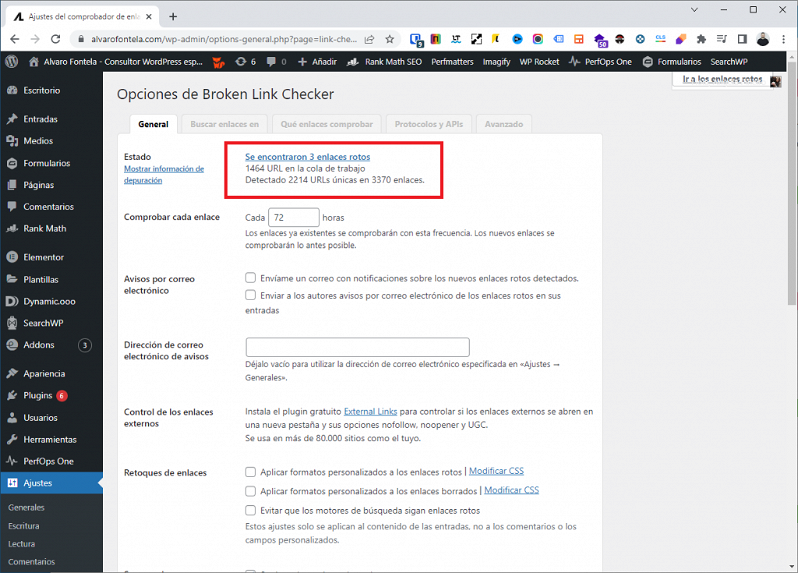
¿Cuánto tiempo va a tardar el análisis? Pues depende de dos factores:
- Potencia del servidor o hosting donde se ejecuta la web.
- Tamaño de la web, es decir, cantidad de páginas y enlaces que tenga la web.
El escáner de Broken Link Checker funciona en dos procesos:
- El primer proceso del escáner busca enlaces en las páginas y los guarda en un listado.
- El segundo proceso del escáner comprueba los enlaces del listado añadidos por el primer proceso.
Esto quiere decir que, en el mensaje de estado, debemos prestarle atención a la cola de URL para comprobar.
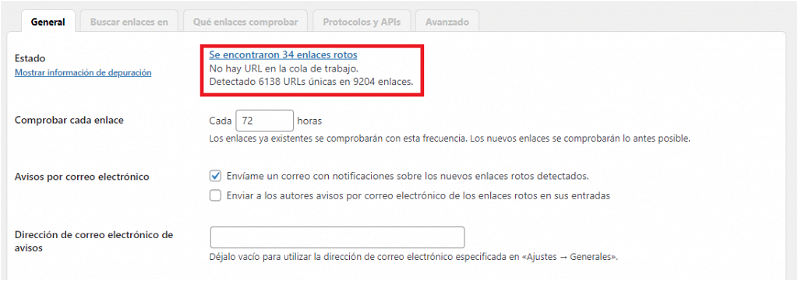
Cuando no queden URL en la cola para comprobar es cuando Broken Link Checker ha acabado y podemos empezar a borrar, reparar o redireccionar enlaces rotos.
Borrar, redireccionar o reparar enlaces rotos para SEO
Cuando haya acabado, podemos empezar a trabajar con los resultados obtenidos.
Podemos empezar a ver los enlaces rotos antes de que haya acabado, pero yo soy bastante metódico y me gusta que haya acabado para no hacer el trabajo dos veces.
Volviendo al tema, cuando haya acabado, hacemos clic donde pone "Se encontraron XXX enlaces rotos":
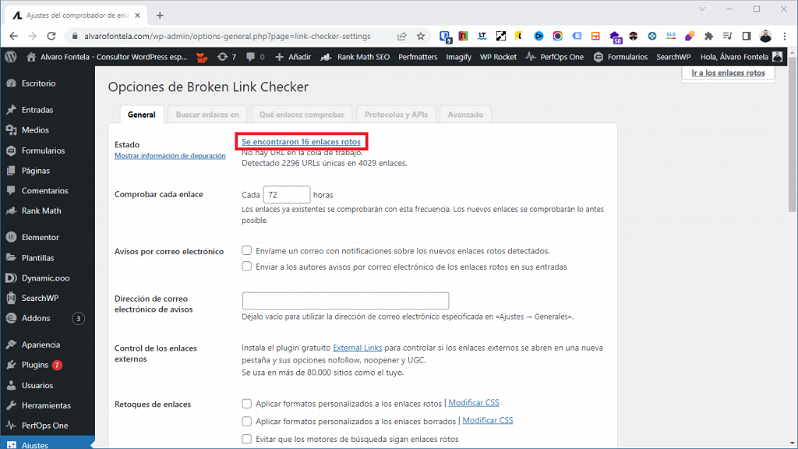
Esto nos llevará al listado donde podremos ver enlaces rotos clasificados por código de estado HTTP, texto del enlace y dónde está ubicado:
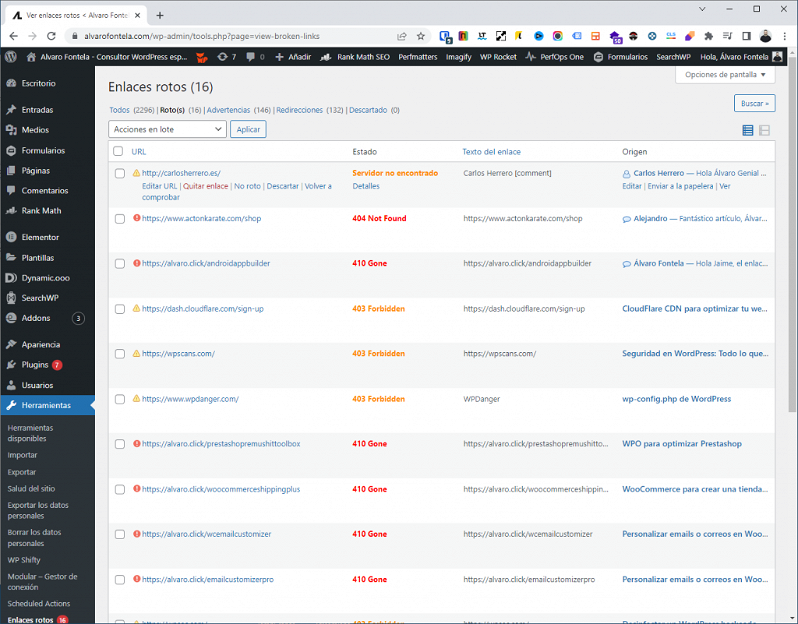
Ahora debemos ir revisando enlace por enlace. Antes de nada, quiero recalcar que yo no soy SEO y que aquí simplemente intento explicarte cómo funciona el plugin, no intento dar lecciones de SEO porque no soy la persona indicada para eso.
Yo lo que suelo hacer es esto.
Si es un enlace roto en un comentario, lo quito siempre:
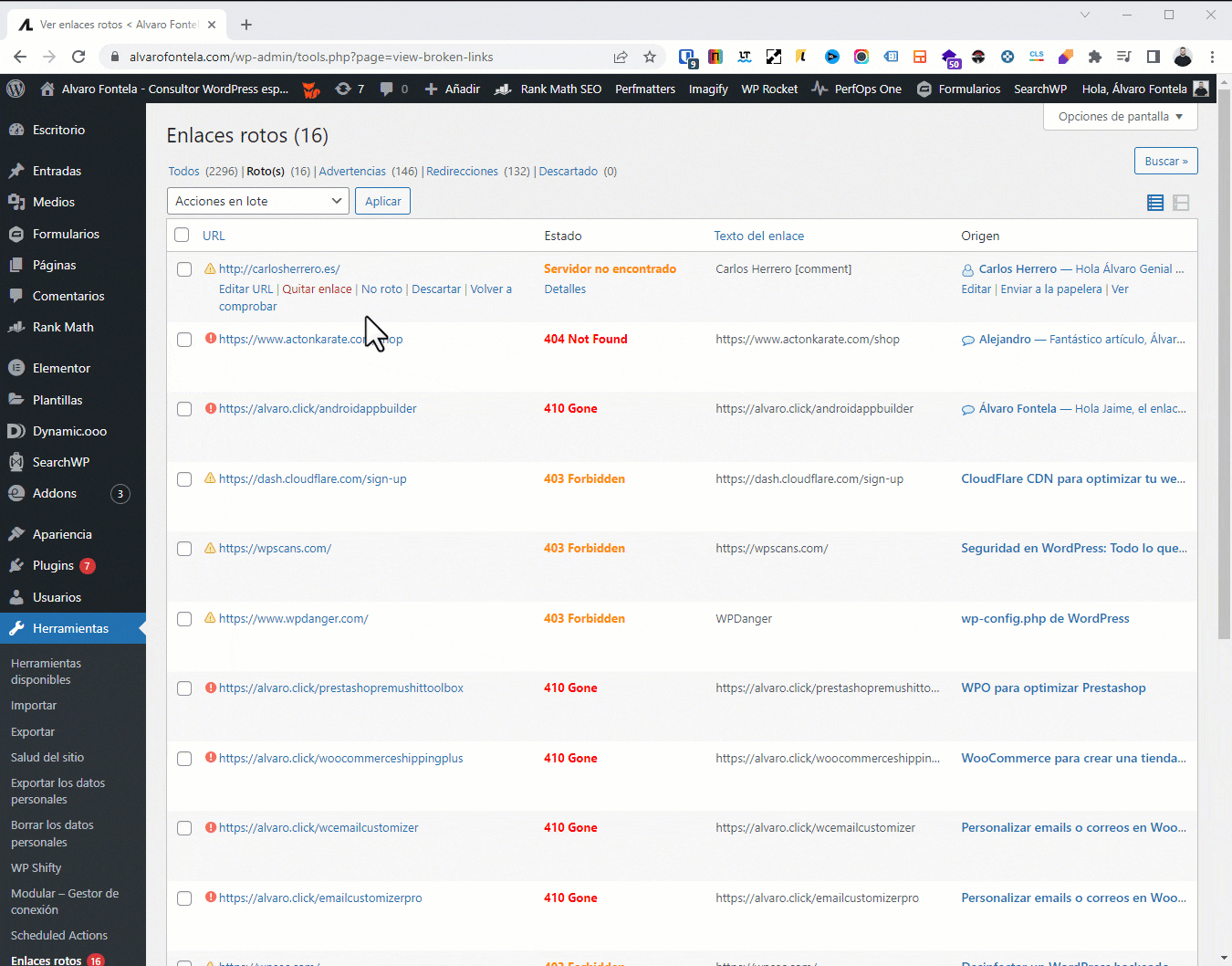
Cuando nos encontramos un enlace roto en el contenido, esto puede ser un 404, un 410, un 403 o directamente servidor no encontrado.
Si el enlace roto en el contenido es un 404, a mí me gusta buscar una alternativa:
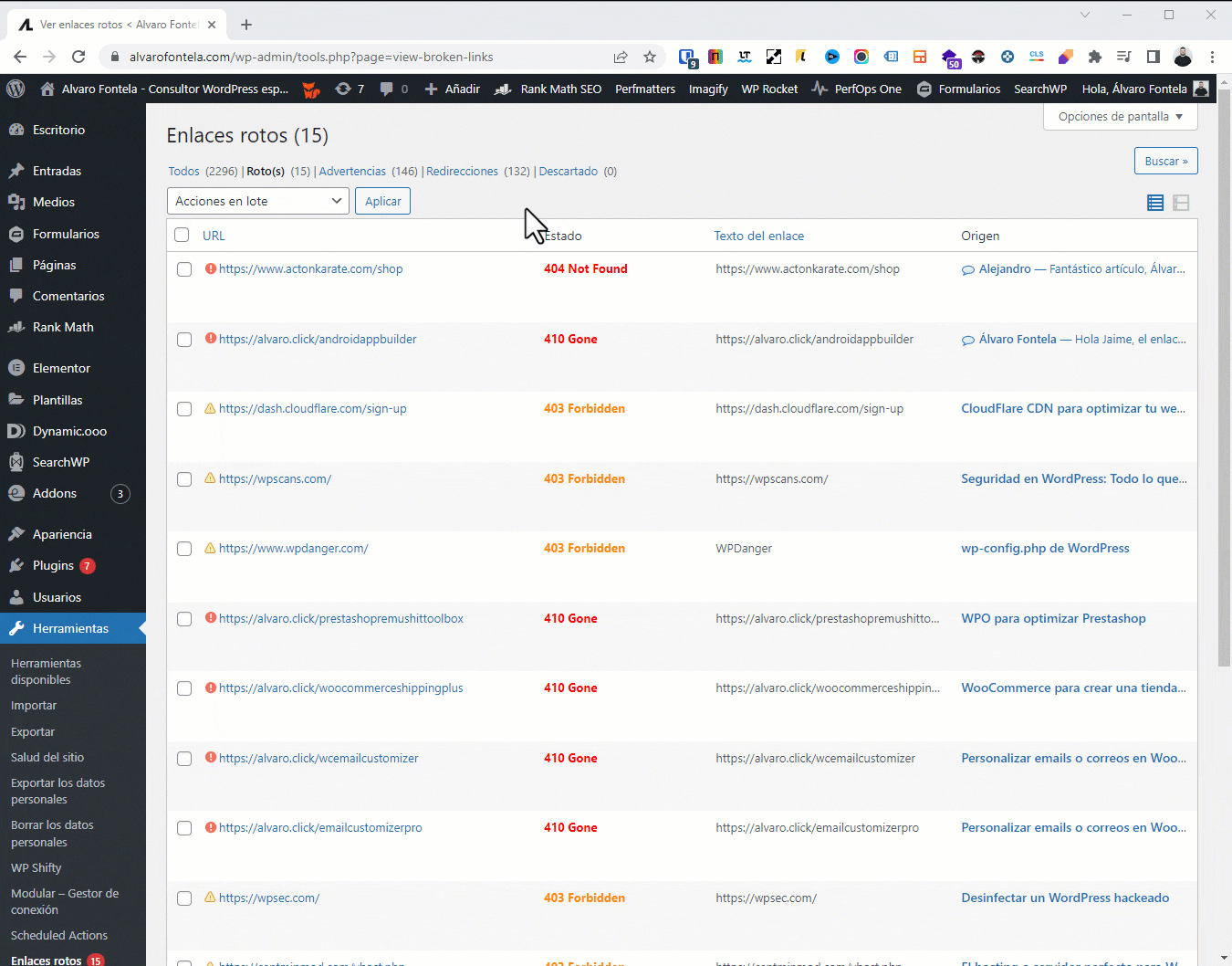
Si el enlace roto en el contenido es un 410, tienes dos opciones: cambiar por otro enlace editando o directamente sacar el enlace.
Si el enlace roto en el contenido es un 403, puede ser que simplemente esa web esté bloqueando al bot de Broken Link Checker, es decir, que realmente el enlace no esté roto y sea un falso positivo. Lo ideal es marcarlos como que no están rotos:
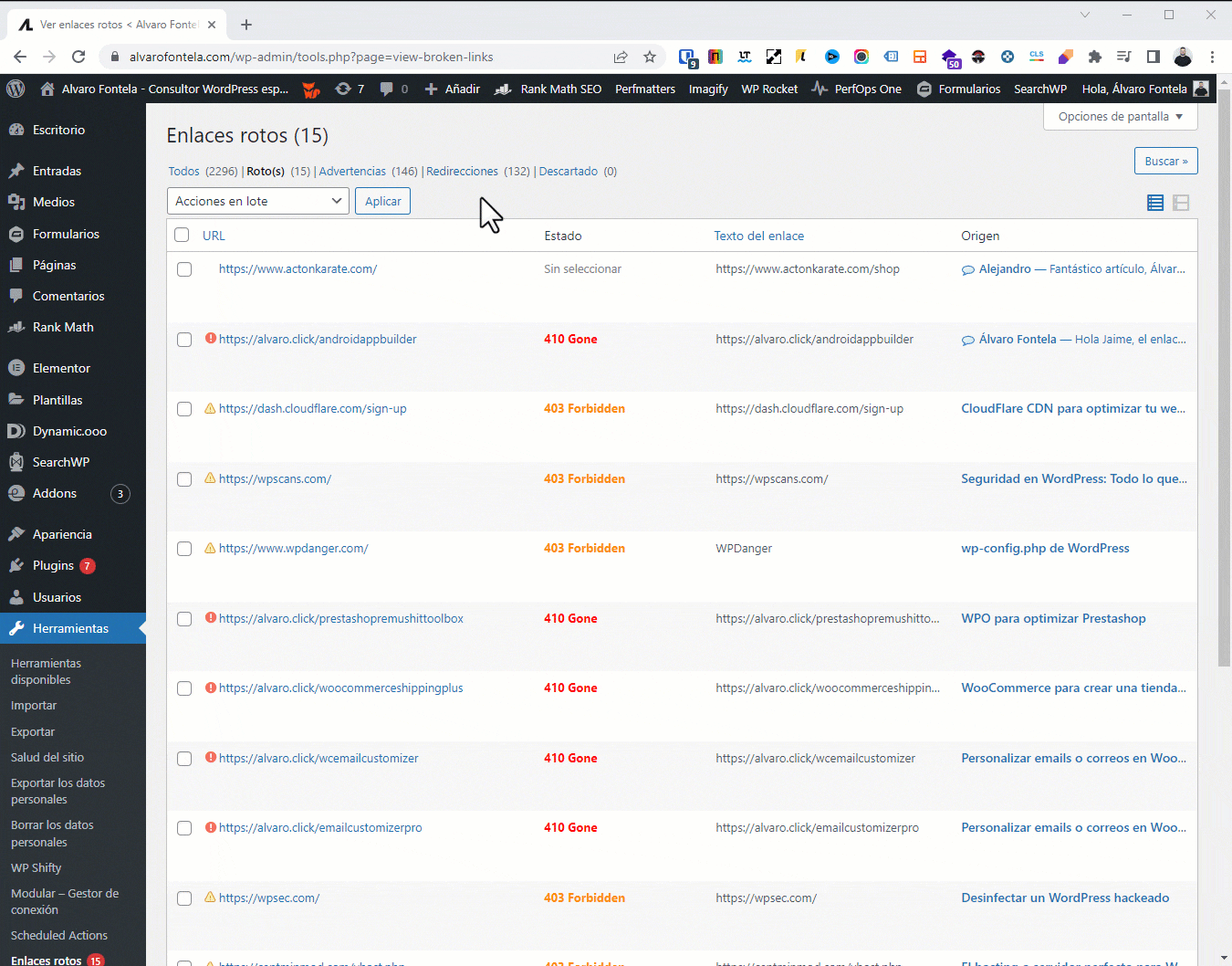
Si el enlace directamente da un "Servidor no encontrado", o cambiamos el enlace o lo eliminamos.
Hay un caso posible más y es que, con Broken Link Checker, si nos aparece una redirección podemos solucionarla fácilmente:
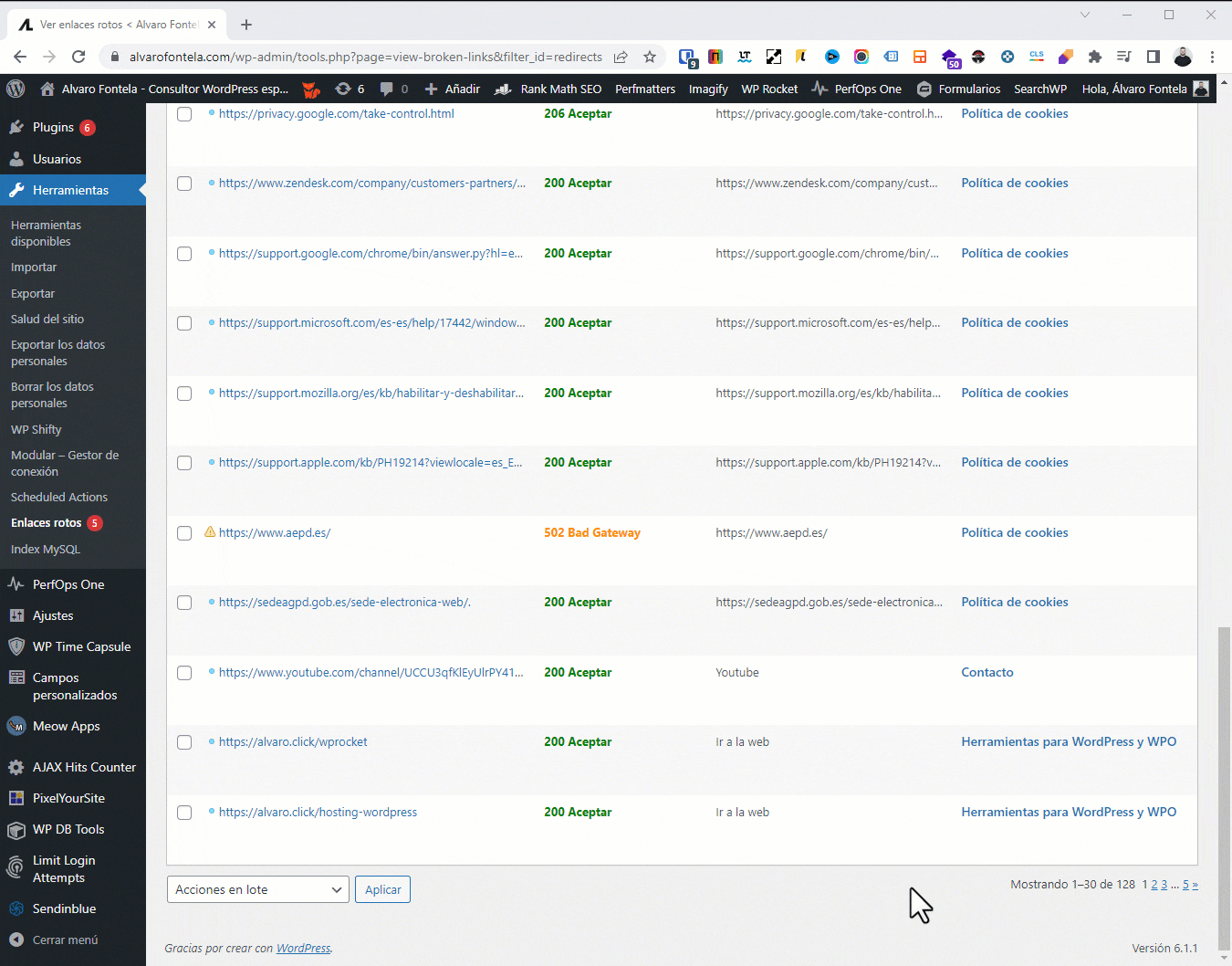
Puede que me queden más casos por explicar, pero repito que yo no soy SEO y, por lo tanto, solo puedo explicarte cómo va el plugin.
Broken Link Checker es una de mis herramientas favoritas para detectar enlaces rotos en una web, ya que me da directamente el listado y me permite realizar las acciones necesarias para solucionar los problemas sin salir de la interfaz del plugin.
Desinstalar Broken Link Checker
Para terminar, como he comentado antes, debemos desinstalar Broken Link Checker.
El motivo es que Broken Link Checker consume bastantes recursos y ejecuta varios CRONs mediante el wp-cron.php de WordPress.
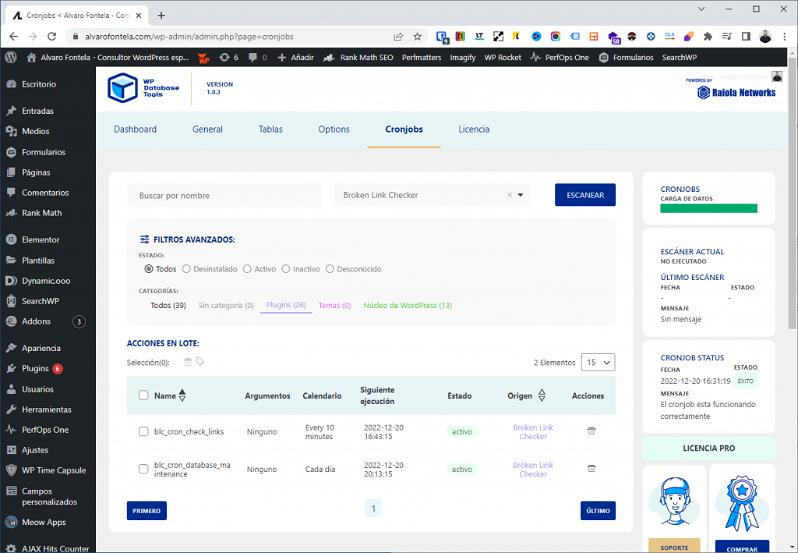
Estos CRONs, que ejecutan el escáner constantemente en busca de enlaces rotos, pueden dañar mucho el rendimiento, incluso si usamos los parámetros de límites de carga del servidor implementados en Broken Link Checker.
Por si te lo preguntas, la captura anterior está sacada del plugin WP Database Tools que hemos desarrollado en Raiola Networks: https://wpdatabasetools.com/




